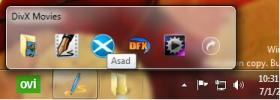विंडोज 10 पर क्लिपबोर्ड इतिहास कैसे देखें
यदि आप विंडोज 10 पर एक क्लिपबोर्ड प्रबंधक ऐप का उपयोग करते हैं, तो अपडेट करना विंडोज 10 अक्टूबर 2018 अपडेट इसकी आवश्यकता को नकार सकते हैं। यह नया संस्करण आपको अपने क्लिपबोर्ड इतिहास को संग्रहीत करने और सरल कीबोर्ड शॉर्टकट के साथ पिछली प्रविष्टि को याद करने देता है। यहाँ आप विंडोज 10 पर क्लिपबोर्ड इतिहास को कैसे देख सकते हैं।
“>
विंडोज 10 पर क्लिपबोर्ड इतिहास
सबसे पहले, सुनिश्चित करें कि आप रन बॉक्स को खोलकर और उसमें विजेता टाइपिंग करके अक्टूबर 2018 का निर्माण करें। संस्करण 1809 होना चाहिए।
इससे पहले कि आप विंडोज 10 पर क्लिपबोर्ड इतिहास देख सकें, आपको पहले इसे सक्षम करने की आवश्यकता है। सेटिंग्स ऐप खोलें और सेटिंग्स के सिस्टम समूह पर जाएं। क्लिपबोर्ड टैब चुनें, और क्लिपबोर्ड इतिहास चालू करें।

आप इस बिंदु से आगे विंडोज 10 पर क्लिपबोर्ड इतिहास देख सकते हैं। इसे सक्षम करने से पहले आपने जो कुछ भी कॉपी किया है वह दिखाई नहीं देगा। अपने क्लिपबोर्ड इतिहास को देखने के लिए, विन + वी कीबोर्ड शॉर्टकट टैप करें। थोड़ा पैनल खुलेगा जो सभी आइटम, चित्र और पाठ को सूचीबद्ध करेगा, जिसे आपने अपने क्लिपबोर्ड पर कॉपी किया है। इसके माध्यम से स्क्रॉल करें और एक आइटम पर क्लिक करें जिसे आप फिर से पेस्ट करना चाहते हैं।
यदि आप पैनल को करीब से देखते हैं, तो आप देखेंगे कि प्रत्येक आइटम पर थोड़ा पिन आइकन है। इसे क्लिक करने पर यह आइटम साफ़ हो जाएगा जब आप अपना क्लिपबोर्ड इतिहास साफ़ कर देंगे। जिसमें से बोलते हुए, आप क्लिपबोर्ड इतिहास पैनल पर सभी साफ़ करें बटन पर क्लिक करके अपने इतिहास को साफ़ कर सकते हैं। आप सेटिंग ऐप में क्लिपबोर्ड टैब से भी इसे हटा सकते हैं।
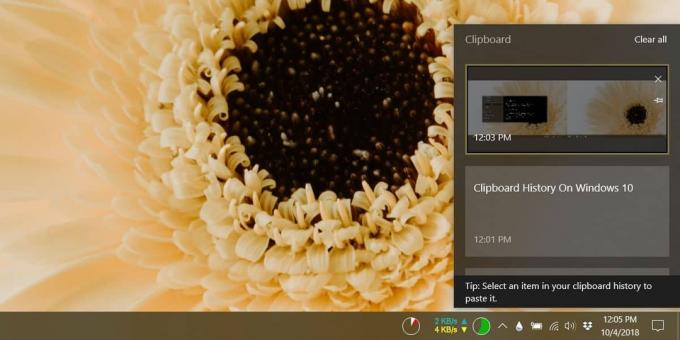
क्लिपबोर्ड को पूरे उपकरणों में भी सिंक किया जा सकता है लेकिन यह विकल्प डिफ़ॉल्ट रूप से सक्षम नहीं है।
चेतावनी
उपयोगकर्ता अपने क्लिपबोर्ड में लॉगिन, पासवर्ड और यहां तक कि बैंकिंग जानकारी जैसी संवेदनशील जानकारी को कॉपी और पेस्ट करते हैं। यह कभी भी अच्छा विचार नहीं है, लेकिन अक्टूबर 2018 के अपडेट से पहले यह उतना खतरनाक नहीं था क्योंकि विंडोज को केवल आपके क्लिपबोर्ड पर अंतिम प्रविष्टि याद थी। यदि आप विंडोज 10 पर क्लिपबोर्ड इतिहास को सक्षम करते हैं, तो आपको विशेष ध्यान रखने की आवश्यकता है कि आप संवेदनशील जानकारी को अपने क्लिपबोर्ड पर कॉपी न करें। यदि आप क्लिपबोर्ड पर संवेदनशील जानकारी की प्रतिलिपि बनाते हैं, तो सुनिश्चित करें कि आपने इसे तुरंत हटा दिया है। आप अपने इतिहास से अलग-अलग आइटम निकाल सकते हैं।
इतिहास एक सिस्टम रीस्टार्ट से बना रहेगा, इसलिए आपको इसे साफ रखने के बारे में सक्रिय रहना होगा। संवेदनशील जानकारी को वहां संग्रहीत नहीं किया जाना चाहिए, लेकिन यह सुनिश्चित करने के लिए कि यह अभी भी उपयोग करने योग्य है, आपको नियमित रूप से क्लिपबोर्ड पर आइटम ट्रिम करना चाहिए ताकि केवल महत्वपूर्ण वस्तुओं को दीर्घकालिक रखा जाए। यह कितनी वस्तुओं को संग्रहित कर सकता है, इसकी कोई सीमा नहीं है, लेकिन चूंकि यह एक देशी विंडोज 10 विशेषता है, आप अपेक्षा कर सकते हैं कि यह बड़ी संख्या में वस्तुओं को संग्रहीत कर सकता है।
खोज
हाल के पोस्ट
कंप्यूटर पर कीबोर्ड और माउस कैसे साझा करें
सिनर्जी एक लोकप्रिय ऐप है जो आपको कई कंप्यूटरों में कीबोर्ड और माउस...
विंडोज 7 टास्कबार पर कई फोल्डर पिन करें
विंडोज 7 की सबसे उल्लेखनीय और बेदाग विशेषता वास्तव में इसकी टास्कबा...
Windows के लिए Iconmancer के साथ कस्टम फ़ोल्डर चिह्न डिज़ाइन और लागू करें
कस्टम आइकन बनाना कोई नई अवधारणा नहीं है, और आप लगभग हर कंप्यूटिंग प...